iCloud là dịch vụ lưu trữ đám mây mạnh mẽ mà Apple cung cấp, giúp người dùng iPhone, iPad và Mac đồng bộ dữ liệu một cách dễ dàng và an toàn. Tuy nhiên, chỉ với 5GB miễn phí mặc định, không ít người nhanh chóng rơi vào tình trạng “đầy bộ nhớ iCloud”, từ đó ảnh hưởng đến việc sao lưu, đồng bộ ảnh, và hiệu suất hoạt động của thiết bị.
Vậy làm sao để tiết kiệm dung lượng iCloud hiệu quả mà không cần nâng cấp gói dung lượng có phí? Bài viết này sẽ hướng dẫn bạn 5 mẹo thực tế, đơn giản nhưng cực kỳ hữu ích để giải phóng không gian lưu trữ iCloud – đi kèm ví dụ minh họa và mẹo chi tiết cho người dùng iPhone.
I. Vì sao iCloud nhanh đầy? – Hiểu đúng trước khi tiết kiệm
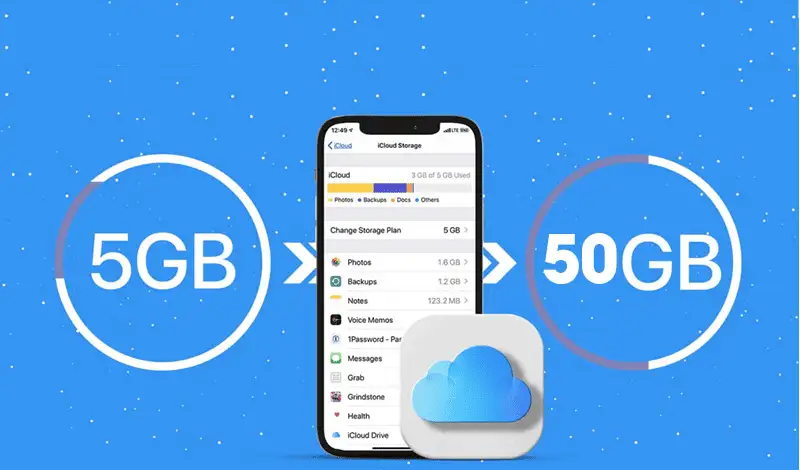
Trước khi đi vào 5 mẹo giúp tiết kiệm dung lượng iCloud hiệu quả, bạn cần hiểu rõ những yếu tố nào đang “ngốn” bộ nhớ nhất trong iCloud:
1. Ảnh và video
-
Tính năng Ảnh iCloud đồng bộ toàn bộ ảnh và video từ thiết bị lên đám mây.
-
Chỉ cần vài đoạn clip 4K hoặc ảnh chất lượng cao, bạn đã mất vài GB.
2. Sao lưu thiết bị
-
iCloud tự động sao lưu toàn bộ dữ liệu máy (app, cài đặt, tin nhắn…) hằng ngày nếu kết nối Wi-Fi.
-
Sao lưu từ nhiều thiết bị sẽ chiếm dung lượng lớn.
3. Tin nhắn và file đính kèm
-
Tin nhắn iMessage, đặc biệt là hình ảnh, video gửi kèm, chiếm khá nhiều không gian.
4. Ứng dụng của bên thứ ba
-
Một số app như WhatsApp, Zalo… nếu bật tính năng sao lưu vào iCloud sẽ góp phần làm đầy bộ nhớ.
II. 5 Mẹo Giúp Tiết Kiệm Dung Lượng iCloud Hiệu Quả
Dưới đây là 5 mẹo thiết thực, đơn giản và đã được chứng minh hiệu quả qua hàng triệu người dùng iPhone. Mỗi mẹo đều kèm hướng dẫn thực hiện cụ thể.
1. Quản lý sao lưu iCloud – Chỉ lưu những gì cần thiết
Một trong những lý do khiến iCloud đầy nhanh là do người dùng để thiết bị sao lưu mọi thứ một cách mặc định.
✦ Hướng dẫn:
-
Vào Cài đặt > [Tên bạn] > iCloud > Quản lý dung lượng > Sao lưu.
-
Chọn thiết bị của bạn.
-
Tắt những ứng dụng không cần sao lưu (ví dụ: Facebook, TikTok, app game…).
-
Xóa bản sao lưu cũ của thiết bị bạn không còn dùng.
🧠 Mẹo thực tế:
-
Nếu bạn có nhiều thiết bị (iPhone, iPad…), hãy kiểm tra xem có thiết bị nào đã lâu không dùng mà vẫn đang được sao lưu – hãy xóa ngay.
2. Tối ưu hóa ảnh – Không để ảnh và video “ăn hết” iCloud
Ảnh và video thường là “thủ phạm” chính gây đầy iCloud. Tuy nhiên, bạn có thể tận dụng tính năng Tối ưu hóa dung lượng iPhone và dùng thêm dịch vụ lưu trữ thay thế.
✦ Hướng dẫn:
-
Vào Cài đặt > Ảnh.
-
Bật Tối ưu hóa dung lượng iPhone: ảnh gốc sẽ lưu trên iCloud, còn máy chỉ giữ bản nhẹ.
-
Hoặc tắt hoàn toàn Ảnh iCloud nếu bạn không cần đồng bộ ảnh trên mọi thiết bị.
🧠 Mẹo thực tế:
-
Sử dụng Google Photos hoặc OneDrive để lưu ảnh miễn phí thay vì iCloud. Sau khi upload xong, bạn có thể xóa ảnh khỏi iPhone và iCloud để giải phóng dung lượng.
3. Dọn dẹp iMessage – Xóa file đính kèm cũ và giảm tải lưu trữ
iMessage lưu trữ mọi nội dung, từ văn bản, ảnh đến video. Qua thời gian, các cuộc hội thoại chiếm hàng GB dữ liệu mà bạn không hề nhận ra.
✦ Hướng dẫn:
-
Vào Cài đặt > [Tên bạn] > iCloud > Tin nhắn và kiểm tra dung lượng.
-
Vào Tin nhắn > Cài đặt > Giữ tin nhắn, chọn 30 ngày thay vì “Mãi mãi”.
-
Vào Cài đặt > Cài đặt chung > Dung lượng iPhone > Tin nhắn, chọn Xem file lớn > Xóa file đính kèm không cần thiết.
🧠 Mẹo thực tế:
-
Lọc các nhóm chat cũ hoặc nhóm có nhiều ảnh/video và xóa hoàn toàn để giải phóng vài trăm MB đến vài GB nhanh chóng.
4. Tắt sao lưu ứng dụng không cần thiết
Nhiều ứng dụng bên thứ ba tự động bật chế độ sao lưu vào iCloud – dù không cần thiết. Điều này khiến bạn tốn dung lượng quý giá.
✦ Hướng dẫn:
-
Vào Cài đặt > [Tên bạn] > iCloud > Quản lý dung lượng > Sao lưu.
-
Chọn thiết bị của bạn.
-
Tắt các app như Facebook, Instagram, Zalo, game…
🧠 Mẹo thực tế:
-
Một số app lưu trữ trên server riêng (ví dụ: TikTok, Gmail…), nên không cần sao lưu qua iCloud. Hãy tắt những app này khỏi danh sách sao lưu.
5. Dọn dẹp tệp iCloud Drive – Không để file cũ chiếm chỗ
iCloud Drive hoạt động như ổ cứng đám mây – nơi lưu mọi file từ Pages, Numbers, PDF, hoặc bất kỳ tài liệu nào bạn gửi/nhận.
✦ Hướng dẫn:
-
Vào Tệp > iCloud Drive.
-
Kiểm tra các thư mục lớn, đặc biệt là “Tải về”, “Desktop”, “Documents”.
-
Xóa những file không còn dùng hoặc chuyển sang máy tính.
🧠 Mẹo thực tế:
-
Định kỳ 1 tháng 1 lần kiểm tra iCloud Drive. File thuyết trình, hình ảnh thiết kế, video demo cũ có thể chiếm vài GB mà bạn không để ý.
III. Bonus: Những thói quen giúp tiết kiệm dung lượng iCloud lâu dài

Ngoài 5 mẹo giúp tiết kiệm dung lượng iCloud hiệu quả ở trên, bạn cũng nên hình thành một số thói quen tốt:
➤ Đặt lịch sao lưu thủ công:
Thay vì để iCloud tự sao lưu mỗi ngày, bạn có thể chủ động sao lưu khi cần thiết – sau khi đã dọn dẹp dữ liệu.
➤ Lưu file lớn trên ổ cứng ngoài:
Không nên dùng iCloud để lưu video dài, file nặng. Dùng USB, SSD ngoài hoặc dịch vụ như Google Drive sẽ kinh tế hơn.
➤ Đăng ký gói dung lượng phù hợp nếu cần:
Nếu công việc bạn cần nhiều dung lượng, hãy cân nhắc gói 50GB (19.000đ/tháng tại Việt Nam), 200GB hoặc gói Family 2TB – vẫn rẻ hơn nhiều so với việc để đầy dung lượng và không thể sao lưu.
IV. Kết luận – Dung lượng iCloud không còn là nỗi lo nếu bạn biết 5 mẹo này
Việc sử dụng hiệu quả iCloud không đòi hỏi bạn phải nâng cấp dung lượng ngay lập tức. Chỉ với 5 mẹo giúp tiết kiệm dung lượng iCloud hiệu quả như:
-
Quản lý sao lưu thông minh
-
Tối ưu hóa ảnh và video
-
Dọn dẹp iMessage
-
Tắt sao lưu ứng dụng không cần thiết
-
Làm sạch iCloud Drive
…bạn hoàn toàn có thể giữ thiết bị luôn gọn nhẹ, dữ liệu an toàn mà không cần chi thêm tiền mỗi tháng.
——————————————————
👉 Liên hệ ngay để được tư vấn MIỄN PHÍ:
📞 Hotline: 0763.74.7777
🌐 Website: antinphat.net.vn
📍 Fanpage: An Tín Phát iCloud
Cầm iPhone Quận 1, Vay iPhone Quận 1, Cầm iCloud Quận 1, Vay iCloud Quận 1, Cầm đồ Quận 1, Vay tiền nhanh Quận 1, Cầm iPhone Quận 3, Vay iPhone Quận 3, Cầm iCloud Quận 3, Vay iCloud Quận 3, Cầm đồ Quận 3, Vay tiền nhanh Quận 3, Cầm iPhone Quận 5, Vay iPhone Quận 5, Cầm iCloud Quận 5, Vay iCloud Quận 5, Cầm đồ Quận 5, Vay tiền nhanh Quận 5, Cầm iPhone Quận 7, Vay iPhone Quận 7, Cầm iCloud Quận 7, Vay iCloud Quận 7, Cầm đồ Quận 7, Vay tiền nhanh Quận 7, Cầm iPhone Quận 10, Vay iPhone Quận 10, Cầm iCloud Quận 10, Vay iCloud Quận 10, Cầm đồ Quận 10, Vay tiền nhanh Quận 10, Cầm iPhone Quận Gò Vấp, Vay iPhone Quận Gò Vấp, Cầm iCloud Quận Gò Vấp, Vay iCloud Quận Gò Vấp, Cầm đồ Quận Gò Vấp, Vay tiền nhanh Quận Gò Vấp, Cầm iPhone Quận Bình Thạnh, Vay iPhone Quận Bình Thạnh, Cầm iCloud Quận Bình Thạnh, Vay iCloud Quận Bình Thạnh, Cầm đồ Quận Bình Thạnh, Vay tiền nhanh Quận Bình Thạnh, Cầm iPhone Quận Tân Phú, Vay iPhone Quận Tân Phú, Cầm iCloud Quận Tân Phú, Vay iCloud Quận Tân Phú, Cầm đồ Quận Tân Phú, Vay tiền nhanh Quận Tân Phú, Cầm iPhone Quận Tân Bình, Vay iPhone Quận Tân Bình, Cầm iCloud Quận Tân Bình, Vay iCloud Quận Tân Bình, Cầm đồ Quận Tân Bình, Vay tiền nhanh Quận Tân Bình, Cầm iPhone Quận Phú Nhuận, Vay iPhone Quận Phú Nhuận, Cầm iCloud Quận Phú Nhuận, Vay iCloud Quận Phú Nhuận, Cầm đồ Quận Phú Nhuận, Vay tiền nhanh Quận Phú Nhuận, Cầm iPhone Quận 12, Vay iPhone Quận 12, Cầm iCloud Quận 12, Vay iCloud Quận 12, Cầm đồ Quận 12, Vay tiền nhanh Quận 12, Cầm iPhone Thành phố Thủ Đức, Vay iPhone Thành phố Thủ Đức






